Поправите шифру грешке мрежног адаптера 31 у управитељу уређаја
Мисцелланеа / / November 28, 2021
Ако се суочите са кодом грешке 31 за мрежни адаптер или Етхернет контролер у Девие Манагер-у, то значи да су управљачки програми постали некомпатибилни или оштећени због чега долази до ове грешке. Када се суочите код грешке 31 прати поруку о грешци која каже „Уређај не ради исправно” којој нећете моћи да приступите уређају, укратко, нећете моћи да приступите Интернету. Цела порука о грешци са којом се корисници суочавају је следећа:
Овај уређај не ради исправно јер Виндовс не може да учита драјвере потребне за овај уређај (код 31)
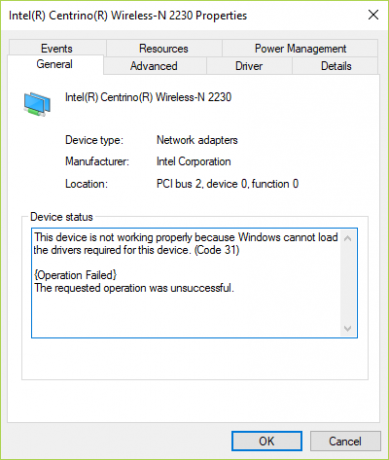
Видећете ово када ваш ВиФи престане да ради, јер су драјвери уређаја некако постали оштећени или некомпатибилни. У сваком случају, без губљења времена, хајде да видимо како да заиста поправимо шифру грешке мрежног адаптера 31 у Управљачу уређаја уз помоћ доле наведеног водича за решавање проблема.
Садржај
- Поправите шифру грешке мрежног адаптера 31 у управитељу уређаја
- Метод 1: Преузмите најновије управљачке програме мрежног адаптера са веб локације произвођача
- Метод 2: Инсталирајте одговарајуће управљачке програме за мрежни адаптер
- Метод 3: Деинсталирајте управљачке програме за мрежни адаптер
Поправите шифру грешке мрежног адаптера 31 у управитељу уређаја
Обавезно креирајте тачку враћања за случај да нешто крене наопако.
Метод 1: Преузмите најновије управљачке програме мрежног адаптера са веб локације произвођача
Можете лако да преузмете најновије драјвере са веб локације произвођача рачунара или веб локације произвођача мрежног адаптера. У сваком случају, лако ћете добити најновији управљачки програм, након преузимања, инсталирати драјвере и затим поново покренути рачунар да бисте сачували промене. Ово би требало у потпуности да поправи шифру грешке 31 и лако ћете моћи да приступите Интернету.
Метод 2: Инсталирајте одговарајуће управљачке програме за мрежни адаптер
1. Притисните тастер Виндовс + Р, а затим откуцајте девмгмт.мсц и притисните Ентер да отворите Менаџер уређаја.

2. Проширити Мрежни адаптер и кликните десним тастером миша на вашу Адаптер за бежичну мрежу и изаберите Својства.
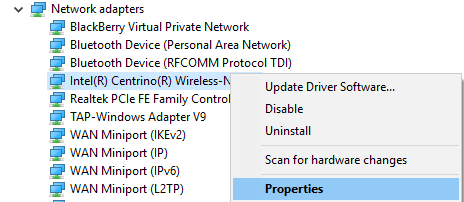
3. Пређите на картицу Детаљи и са Из падајућег менија за својство изаберите ИД хардвера.

4. Сада из оквира вредности кликните десним тастером миша и копирајте последњу вредност која би изгледала отприлике овако: ПЦИ\ВЕН_8086&ДЕВ_0887&ЦЦ_0280
5. Када добијете ИД хардвера, обавезно претражите Гоогле тачну вредност „ПЦИ\ВЕН_8086&ДЕВ_0887&ЦЦ_0280“ да бисте преузели исправне драјвере.
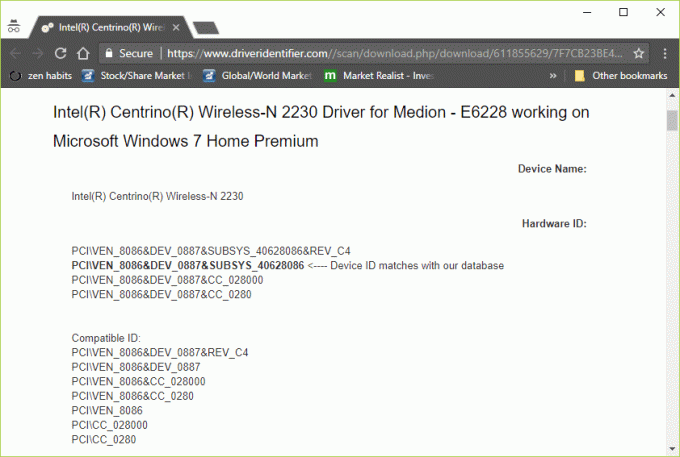
6. Преузмите исправне драјвере и инсталирајте их.
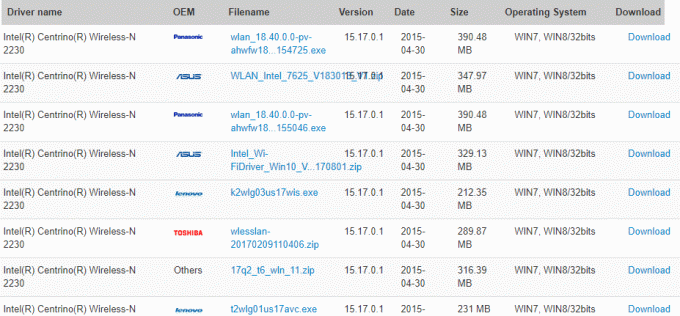
7. Поново покрените рачунар и видите да ли можете Поправите шифру грешке мрежног адаптера 31 у управитељу уређаја.
Метод 3: Деинсталирајте управљачке програме за мрежни адаптер
Обавезно резервни регистар пре него што настави.
1. Притисните тастер Виндовс + Р, а затим откуцајте регедит и притисните Ентер да отворите уређивач регистра.

2. Идите до следећег кључа регистратора:
ХКЕИ_ЛОЦАЛ_МАЦХИНЕ\СИСТЕМ\ЦуррентЦонтролСет\Цонтрол\Нетворк
3. Уверите се да сте истакли Мрежа у левом окну прозора, а затим из десног прозора пронађите Цонфиг.
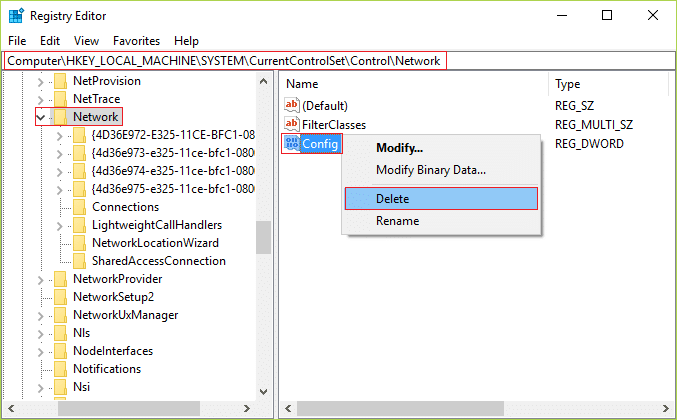
4. Затим кликните десним тастером миша на Цонфиг и изаберите Избриши.
5. Затворите уређивач регистра, а затим притисните тастер Виндовс + Р, а затим откуцајте девмгмт.мсц и притисните Ентер да отворите Управљач уређајима.

6. Проширити Мрежни адаптер а затим кликните десним тастером миша на вашу Адаптер за бежичну мрежу и изаберите Деинсталирај.

7. Ако тражи потврду, изаберите Да.
8. Поново покрените рачунар да бисте сачували промене, а када се рачунар поново покрене Виндовс ће аутоматски инсталирати драјвер.
9. Ако драјвери нису инсталирани, потребно је да одете на веб локацију произвођача и преузмете их.
Препоручено:
- Поправите грешку БацкгроундЦонтаинер.длл при покретању
- Поправите Виндовс не може да се повеже са штампачем
- Како да поправите грешку Виндовс Упдате 0к800706д9
- Поправите неке датотеке ажурирања нису исправно потписане
То је то што сте успешно имали Поправите шифру грешке мрежног адаптера 31 у управитељу уређаја али ако и даље имате питања у вези са овом објавом, слободно их поставите у одељку за коментаре.



